Uno de los mejores beneficios que puede tener con Elementor Cloud es tener su sistema siempre actualizado hoy con actualizaciones recientes de Elementor. Si bien eso puede sonar como una buena noticia para muchos, para otros, las actualizaciones de Elementor a veces descomponen todo.

La solución que queda para aquellos que experimentan errores después de una actualización es simplemente revertir su versión de Elementor a una anterior.
Hacer una copia de seguridad
Antes de continuar, debemos estar seguros. En Elementor Cloud, puede hacer una copia de seguridad para guardar su sitio web real. Luego necesitaremos conectarnos a mi Elementor. Desde allí, haga clic en " Administrar este sitio web ".

A continuación, se desplazará hasta que vea la sección de copia de seguridad. Desde allí, puede hacer clic en " Crear nueva copia de seguridad" para crear su nueva copia de seguridad.
Create Amazing Websites
Con el mejor generador de páginas gratuito Elementor
Empezar ahora
Una vez que haya terminado, puede proceder a restaurar a versiones anteriores de Elementor.
Restauración de la versión anterior de Elementor usando: WP Rollback
Afortunadamente para nosotros, WP Rollback no es un complemento prohibido. Esto significa que puede instalar el complemento y comenzar a usarlo de inmediato en Elementor Cloud. Luego nos dirigiremos a la lista de complementos y buscaremos WP Rollback. Deberíamos terminar con resultados que tengan esa salida:
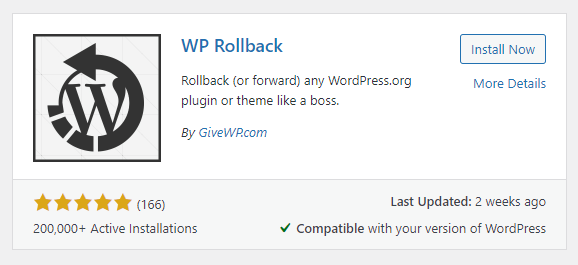
Haga clic en " Instalar ahora " para instalar el complemento en Elementor Cloud. Una vez habilitado, solo tendrá que dirigirse a los complementos y hacer clic en el menú " Revertir " en el complemento que desea revertir (en nuestro caso, Elementor).
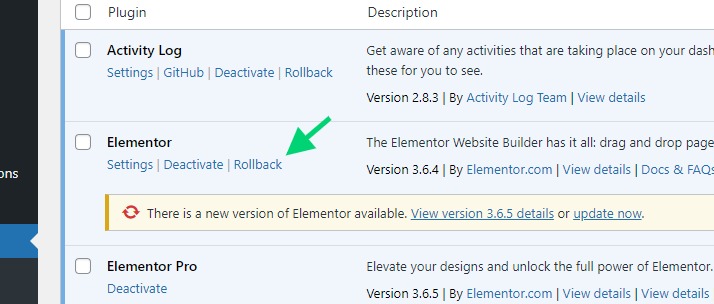
Luego aterrizará en una página donde puede elegir la versión que puede aplicar a su instalación de WordPress. Tenga en cuenta que debe tener cuidado al hacer esto, ya que algunas actualizaciones pueden reorganizar la estructura de la base de datos y, por lo tanto, provocar la pérdida de datos. Por lo tanto, se recomienda siempre realizar una copia de seguridad de la base de datos antes de continuar.
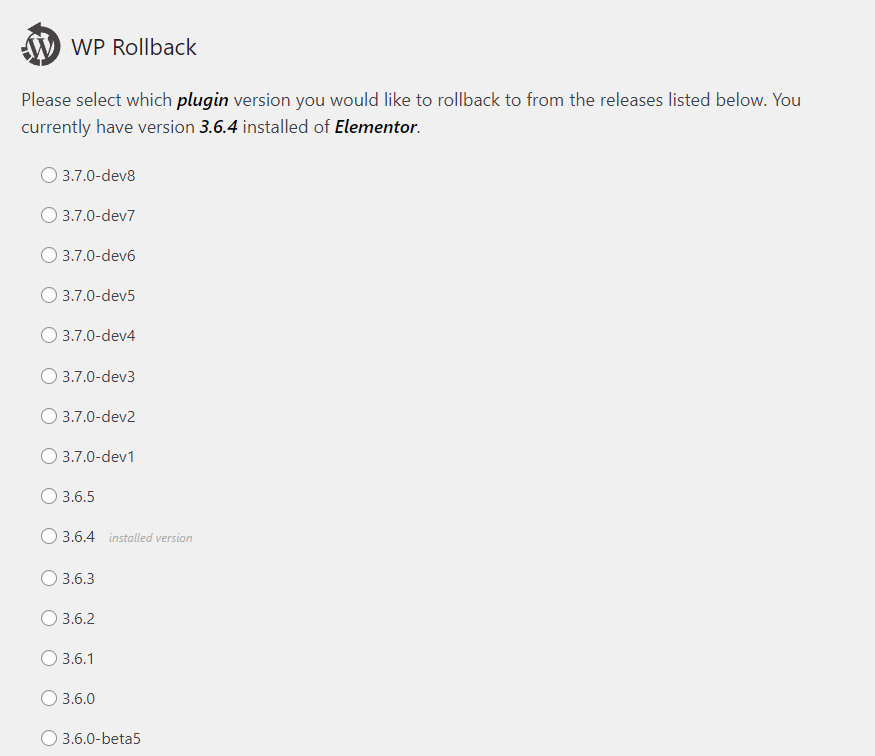
Reversión de Elementor Pro
No puede revertir Elementor sin considerar revertir Elementor Pro. Afortunadamente para nosotros, desde las opciones de Elementor, podemos hacerlo. Luego nos dirigiremos al menú " Elementor \ 003E Tools ".
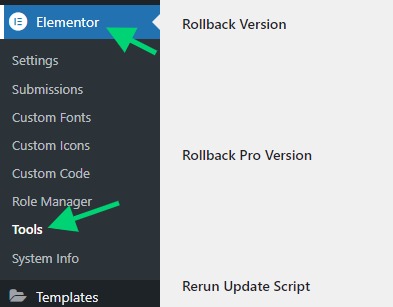
A diferencia del complemento WP Rollback, aquí no puede elegir instalar una versión de desarrollo. Solo las versiones estables están disponibles para ser instaladas. Asegúrese de que la versión que está a punto de instalar sea compatible con el complemento de Elementor que ya tiene.
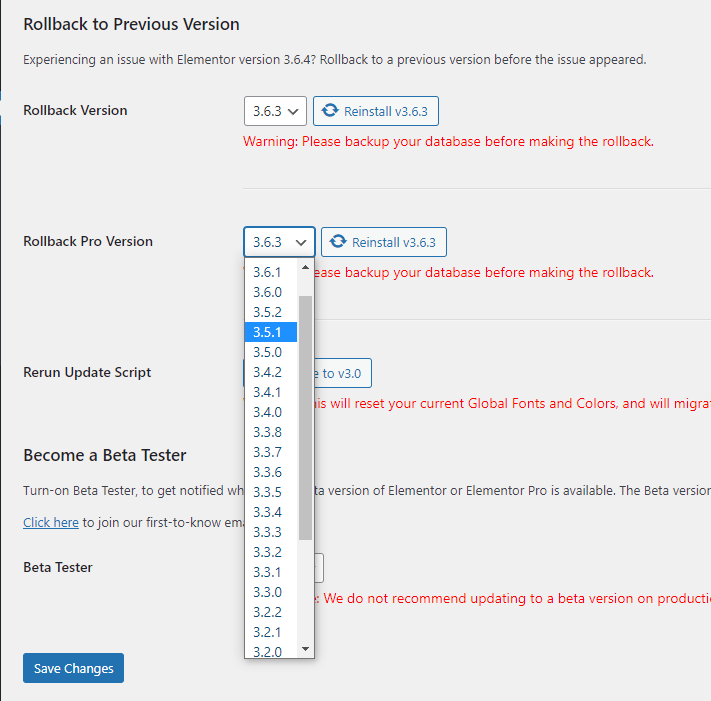
Solo tendrás que seleccionar la versión y hacer clic en " Reinstalar vXXX ", donde XXX representa la versión que has seleccionado.
Puede tener en cuenta que desde aquí también puede revertir Elementor (versión gratuita).
Simplemente no olvide desactivar las actualizaciones automáticas en sus complementos, de lo contrario, podría terminar con la versión que estaba usando anteriormente.
¿Qué pasa si no funciona?
Si retroceder no resuelve su problema, probablemente su problema provenga de otra parte. En el caso de que todo no funcione, debería considerar restaurar una de sus copias de seguridad.

Después de eso, puede directamente desde Elementor ponerse en contacto con el soporte. Desde su cuenta (my.elementor.com) o su sitio web de Elementor Cloud, puede hacer clic en el ícono de salvavidas.
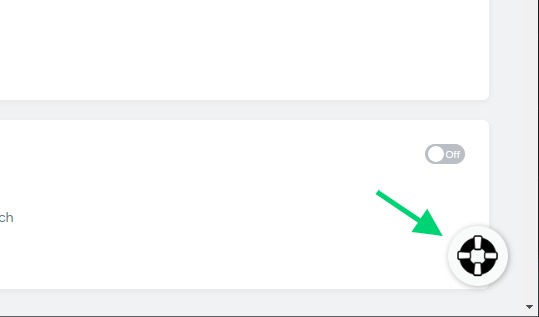
El soporte de Elementor hasta ahora ha sido excelente. Creemos que con ellos resolverá su problema rápidamente.
Resumen
Gracias por haberlo leído hasta ahora. Al final de esto, debería poder revertir Elementor correctamente. Solo tenemos que recordarle que cada reversión puede realizar un cambio en la base de datos que puede eliminar entradas o invalidar toda la instalación. Con la copia de seguridad, puede estar seguro de estar seguro y restaurar en caso de que ocurra algo malo. Además, antes de actualizar, tómese un tiempo para leer el cambio de última hora, revertir no siempre es la mejor solución.




